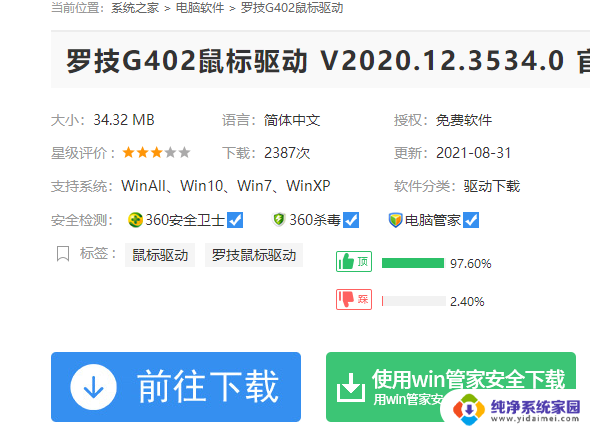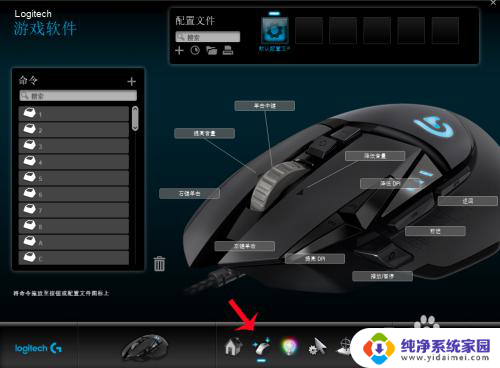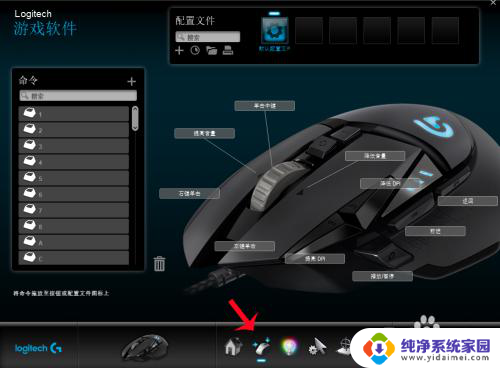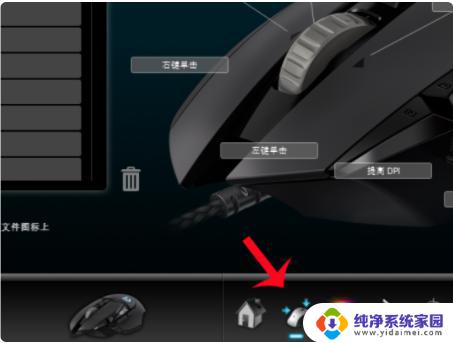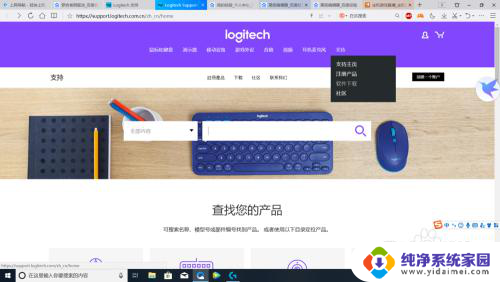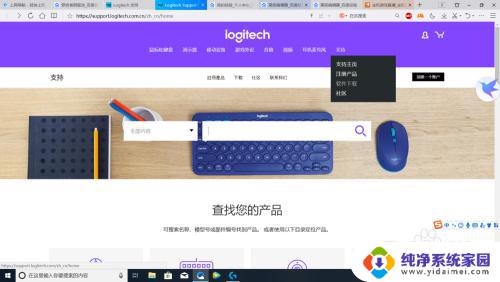罗技新版驱动怎么设置宏 罗技鼠标宏设置教程视频教学
更新时间:2023-09-01 13:40:10作者:jiang
罗技新版驱动怎么设置宏,在如今数字化的时代,计算机的使用已经成为了人们生活中的一部分,而鼠标作为计算机操作的重要工具之一,其功能的丰富与多样性也为用户带来了更加便捷的操作体验。罗技作为一家知名的电脑周边设备制造商,近期推出了新版驱动程序,为用户提供了更加强大的宏设置功能。通过这个新版驱动,用户可以根据自己的需求,自定义鼠标的宏功能,从而提高工作效率。在本文中我们将为大家介绍罗技鼠标宏设置的详细步骤,并附上相关的视频教程,帮助大家更好地掌握这一技巧。无论是游戏爱好者还是工作人士,都能通过学习和使用这项技术,将鼠标的功能发挥到极致,实现更加便捷的操作体验。
具体步骤:
1.打开软件,选择要设置宏的设备。
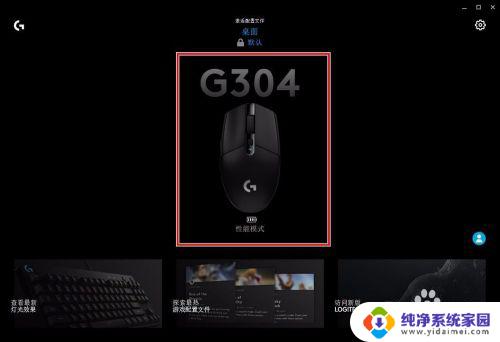
2.选择【宏】菜单,点击【新建宏】。
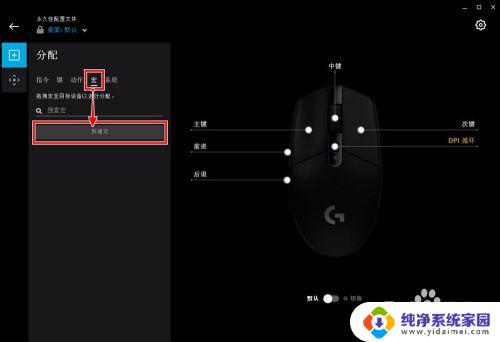
3.首先给宏命名,点击【回车】创建。

4.选择宏类型。
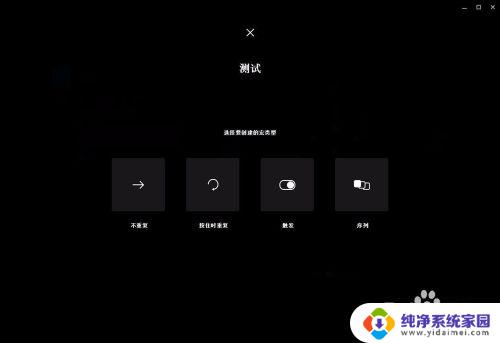
5.点击【立即开始】。
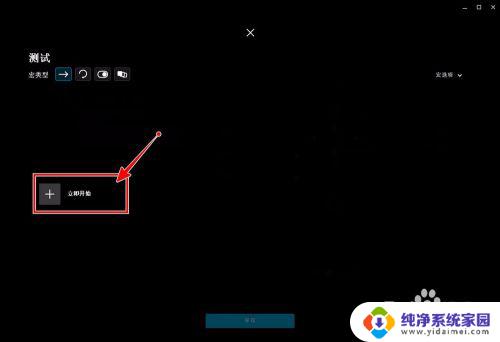
6.点击后,选择录制行为。
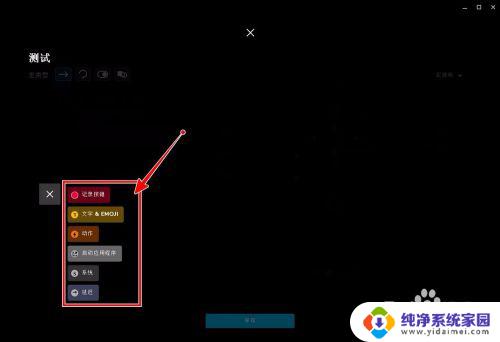
7.录制完成点击【保存】。
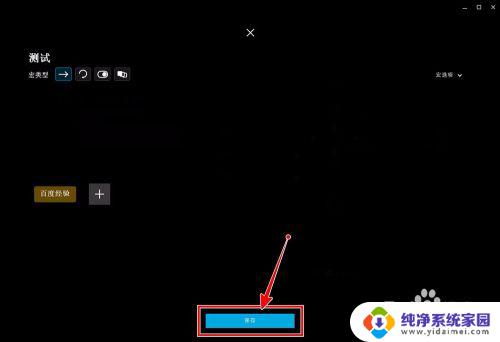
8.拖动宏至目标设备以进行分配即可。
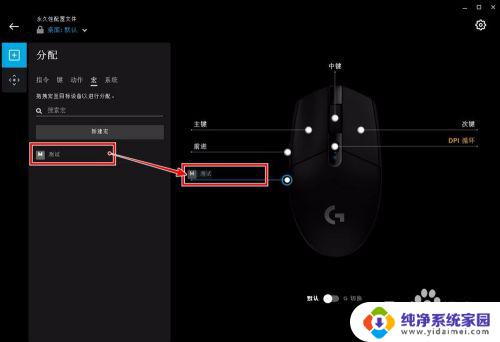
以上是罗技新版驱动设置宏的全部内容,如果有不清楚的用户,可以参考小编的步骤进行操作,希望这些步骤能够对大家有所帮助。